Kaip atsisiųsti failą, kurį užblokuoja „Google Chrome“

- 4748
- 606
- Percy Olson
Precedento neturinčios saugumo priemonės, įvestos „Windows 10“. Be to, net antivirusinė programinė įranga ne visada gali apsaugoti kompiuterį nuo išorinių grėsmių. Neatsitiktinai net ir įprastose naršyklėse yra funkcionalumas, leidžiantis padaryti naršymą saugesnį.
„Google Chrome“ yra tokių lėšų. Vienas iš jų yra užblokuoti failų atsisiuntimą, kurį interneto naršyklė laiko potencialiai pavojingu. Žinoma, nėra klausimo patikrinti failų virusams, todėl tokios atsargumo priemonės dažnai būna nereikalingos. Ir visiškai vienareikšmiškai, daugelis vartotojų jiems nepatinka, jei ne sakyti - dauguma jų.

Todėl tokiuose pranešimuose kaip „Failas gali būti viruso“ arba „Failų atsisiuntimai yra nutraukti“ yra suvokiami daugelis „priešiškumo“. Taip pat atsitinka, kad atsisiuntimo užraktas atliekamas be jokių pranešimų pašalinimo. Eik atspėk, kas nutiko ..
Ką failai „Google Chrome“ laiko potencialiai pavojingu
Naršyklės kūrėjai nusprendė nesivarginti ir nekrauti jau sunkaus ir šaltinio, kuriame yra daug stebėtojas su papildomu kodu. „Google“ nusprendė, kad jei pradinis puslapis, iš kurio apkrova yra padaryta Kompiuteris Pagal įprastą HTTP protokolą jis atrodo įtartinas. Ir atitinkamai tokios apkrovos yra užblokuotos. Žinoma, ne visų tipų failai, nes kai kuriuose iš jų iš esmės negali būti viruso (pavyzdžiui, paprasti tekstai su plėtiniu .txt). Bet vykdomas (.Exe, .Com, .Šikšnosparniai) ir tie, kurie atidaromi su specialiomis programomis - scenarijais, archyvais, laikmenomis (garso įrašu, vaizdo įrašais, vaizdais), kadrais, kai kuriais dokumentų tipais - pateks į spynos.
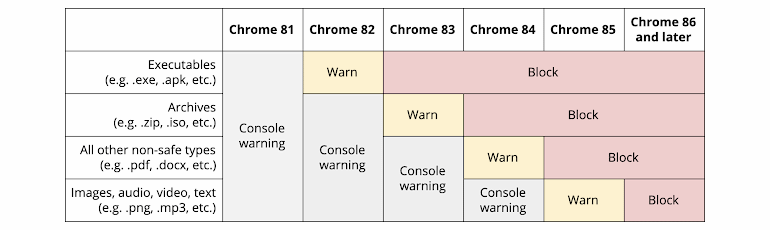
Iš esmės šis požiūris turi prasmę, ypač jei vartotojas yra aršus antivirusinių programų naudojimo oponentas. Pavyzdžiui, dėl ribotų kompiuterių išteklių, nes rezidentams antivirusai tikrai labai reikalauja atminties sunaudojimo ir centrinio procesoriaus.
Bet jūs negalite patikti visiems, ir šiuo atveju galime kalbėti apie daugumą, jei tik todėl, kad auga kompiuterinis gyventojų raštingumas. Ir antiviruso naudojimas tampa standartu. O „Google“ spynos šiuo atžvilgiu suvokiamos kaip perteklius.
Antivirusą galima bet kada išjungti, o naršyklės bandymo įrankis yra sukurtas. Bet ką daryti, jei „Chrome“ užblokavo failą, atsižvelgiant į tai pavojinga? Kaip išjungti užraktą, jei esate tikri, kad nėra pavojaus? Pavyzdžiui, jei atsisiųsite programą iš oficialios svetainės?
Lengviausias būdas yra pabandyti atsisiųsti per kitą naršyklę. Metodas iš tikrųjų yra darbuotojas, tačiau jis netinka visiems - juk reikia atsisiųsti ir įdiegti kitą interneto naršyklę, o daugeliui tai vis dar yra UZA ..
Na, yra ir kitų metodų tokiems vartotojams ir jų yra daug: pavyzdžiui, per atsisiuntimo meniu tinkamu kitokio tipo failu. Galite pabandyti pakeisti būtinus parametrus pačiame „Chrome“ arba padaryti tai operacinės sistemos parametruose. Pažvelkime į visus galimus problemos pašalinimo būdus.
Kaip išjungti failo „Chrome“ atsisiuntimo blokavimą
Taigi, ką daryti, jei „Chrome“ užblokavo kenkėjišką failą, savo nuomone? Ir esate tikri, kad su failu viskas gerai ir visiškai pasikliaukite savo antivirusine?
Pradėkime nuo paprasčiausio būdo - naudodamiesi pačia naršykle.
Priverstinis failų taupymas „Google Chrome“ atsisiuntimo puslapyje
Taigi, jūs paspaudėte nuorodą „Atsisiųsti failą“, tačiau „Chrome“ svyruoja, kad programoje yra virusas. Tokiu atveju, kai pasirodo langas su įspėjimu apie galimą grėsmę, dešiniajame juostos kampe galite pamatyti mygtuką „Parodykite viską“. Nedvejodami spustelėkite jį.

Kitas pasirodys lange, kuriame vėl bandysite įtikinti, kad neatsisiunčiate failo, kuris tariamai „gali pakenkti jūsų kompiuteriui“. Tačiau pagal šį pranešimą bus du mygtukai - „Uždaryti“ (spustelėdami, kuriais jūs atsisakysite įkrovos) ir „Išsaugoti“, o tai leis prievarta, priešingai nei rekomendacija, vis tiek pradės įkelti.
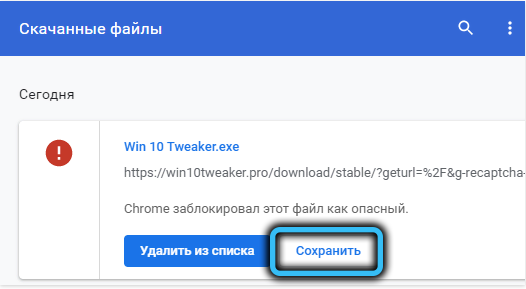
Tiesa, jie bandys dar kartą jus atgrasyti, vis tiek spustelėkite mygtuką „Tęsti“ “.
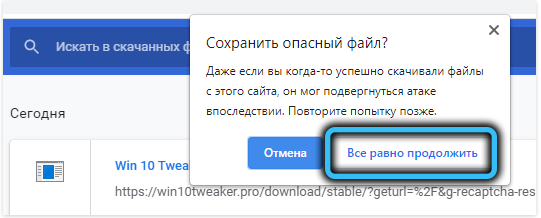
Pervadinant potencialiai pavojingą failą atsisiuntimo aplanke
Pirmasis metodas yra paprastas, tačiau jis ne visada veikia. Jei negalėjote išjungti užrakto, galite padaryti taip:
- Taigi, atsisiuntimo bandymas baigėsi pranešimo rodymu, tačiau nebuvo įmanoma išsaugoti failo. Tada mes einame į katalogą, kuriame visi failai, pumpuojami per „Chrome“ (naršyklės nustatymuose, galite nurodyti bet kurį aplanką šiems tikslams);
- Mes ieškome failo, kuris yra pažymėtas kaip „nepatvirtintas krovinių sąraše .Crdownload ". Gali būti keli tokie failai su skirtingais identifikatoriais - tada sutelkite dėmesį į datą, jie turėtų būti kuo arčiau atsisiuntimo pradžios;
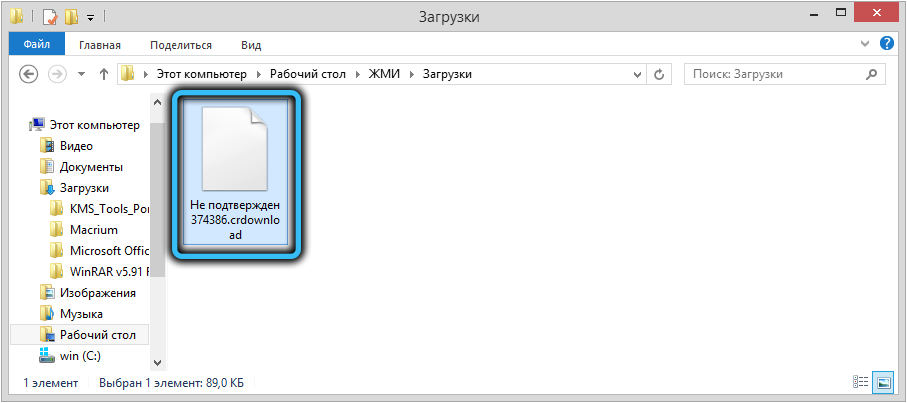
- Spustelėkite PKM failo pavadinimą ir pasirinkite kontekstinio meniu elementą „pervardyti“;
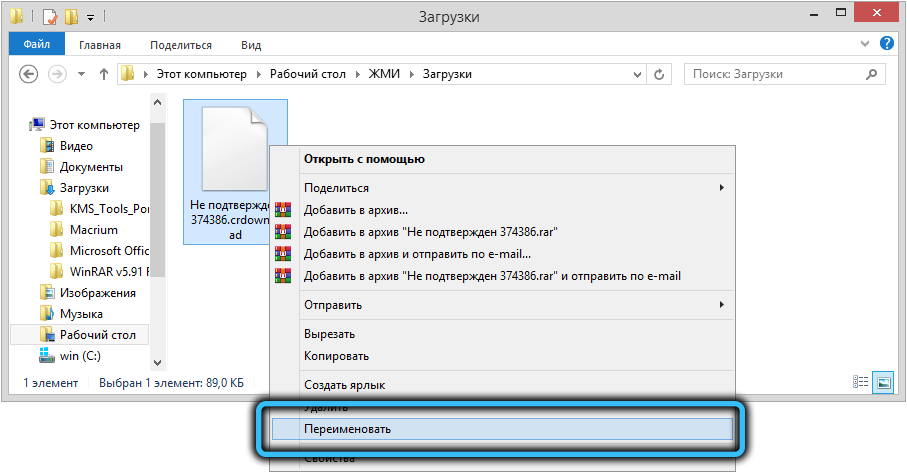
- Mes pakeitame „Crownload“ plėtinį į tai, kad turėjo originalią failą (pavyzdžiui,, .exe). Pavadinimą taip pat galima pakeisti, jis nevaidina didelio vaidmens, skirtingai nuo plėtros.
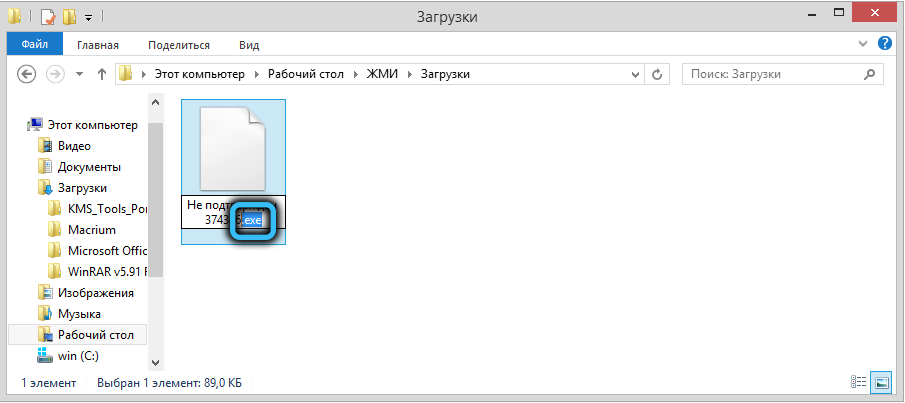
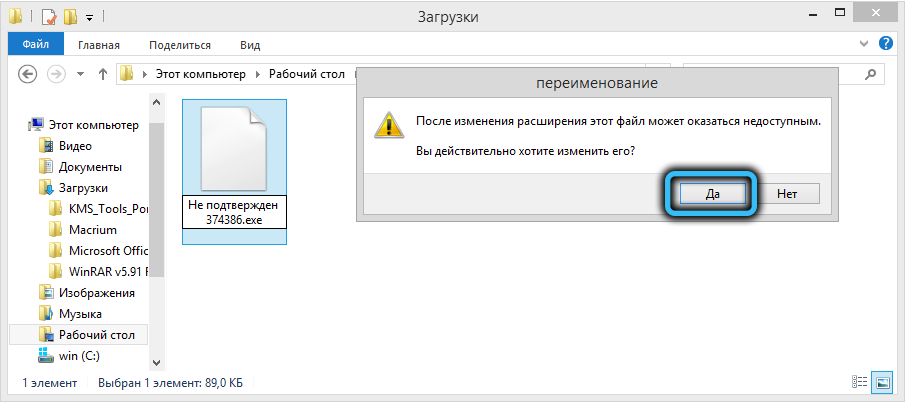
Iš to galime daryti išvadą, kad „Chrome“ vis dar atsisiunčia failą, tačiau užšifruoja jį, priskiriant specialų plėtinį, kad negalėtumėte jo naudoti jo numatytam tikslui.
Sukurtos apsaugos nuo chromo nustatymų atjungimas
Apsvarstykite kitą problemos sprendimą, jei „Chrome“ blokuoja jums reikalingą failą, ir esate įsitikinę, kad jis daro neteisingai. Pasirodo, tai galima padaryti pačios naršyklės nustatymuose, ir ši priemonė bus pastovi.
Svarbus. Turite suprasti, kad tokiu būdu išjungtas pastatytas apsauga gali būti žymiai gali būti naršymo saugos lygis tinkle.Žingsnis -by -utep algoritmas:
- Spustelėkite tris taškus viršutiniame dešiniajame stebėtojo kampe iš „Google“;
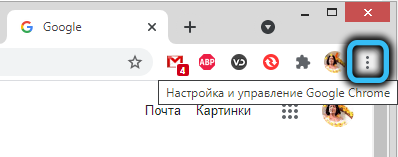
- Pasirodžiusiame meniu pasirinkite elementą „Nustatymai“;
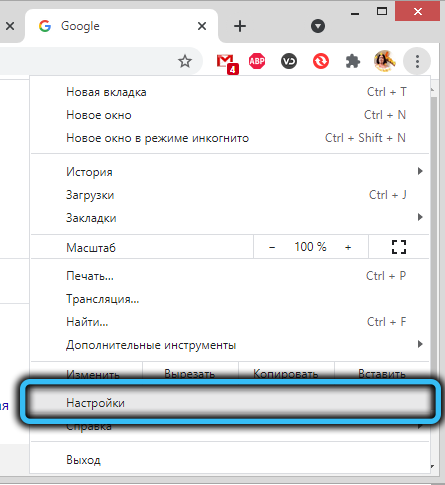
- Atidarys naują puslapį, kuriame renkami visi programos nustatymai. Kairiajame meniu pasirinkite skirtuką „Privatumas ir sauga“;
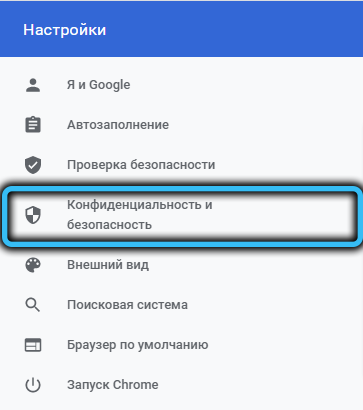
- Dešinėje tame pačiame bloke spustelėkite eilutę „Sauga“;
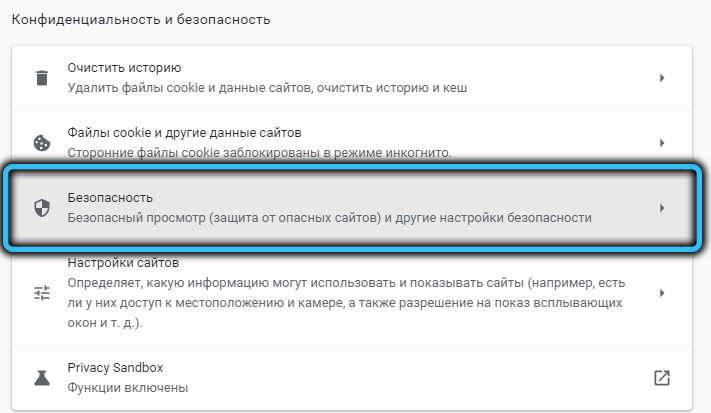
- Dabar „saugaus vaizdo“ bloke mes įjungiame parinktį „Apsauga„ išjungta “;

- Pasirodys langas, kuriame turite patvirtinti nesaugų pasirinkimą - spustelėkite mygtuką „Išjungti“;
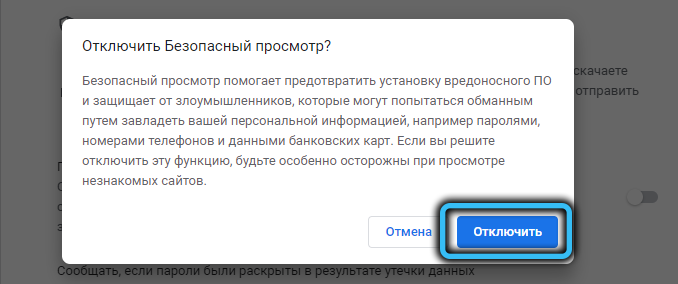
- Uždarykite puslapį.
Dėl to, kai bandote atsisiųsti bet kokius failus, pasirodys standartinis langas su „Išsaugoti“ ir „uždaryti“ mygtukus. Tai yra, jei tikrai abejojate atsisiųsto failo saugumu, galite atsisakyti atsisiųsti, jei ne, paspauskite „Išsaugoti“.
Interneto ypatybių nustatymas „Windows“
Operacinė sistema taip pat turi savo lėšas, kad užtikrintų interneto darbo saugą, kuria taip pat galima manipuliuoti. Apsvarstykite šį metodą:
- Paspauskite „Win + R“ derinį, kuris pasirodys.Cpl, patvirtinkite paspausdami Gerai;
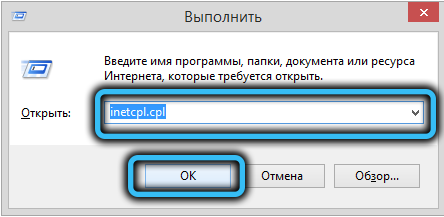
- Atidarys interneto ypatybių langą. Mes einame į saugos skirtuką;
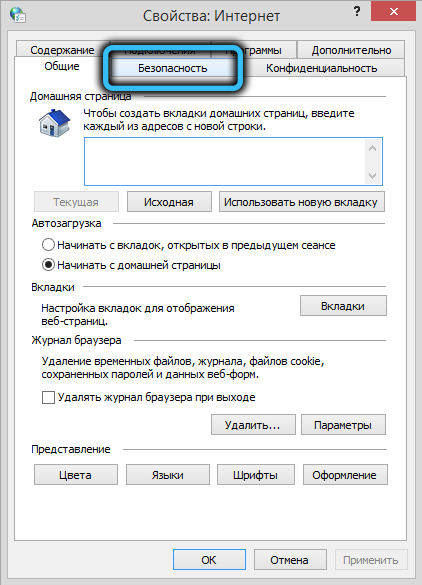
- Mes pašaliname varnelę prieš tekstą „Įjunkite apsaugotą režimą“;
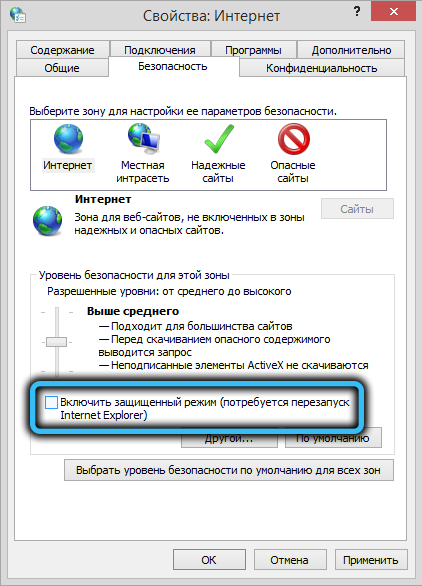
- Spustelėkite mygtuką „Kitas“;
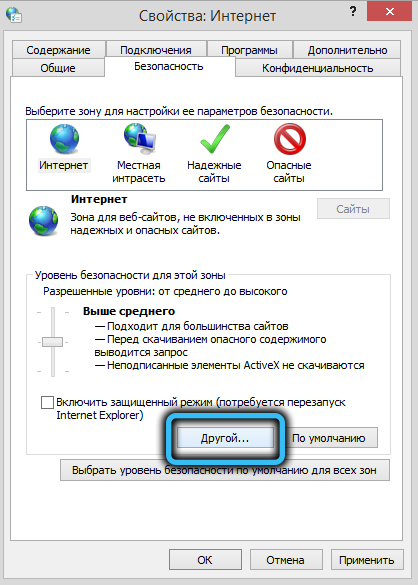
- Pasirodys ilgas parametrų sąrašas. Mes jį slinkite žemyn, kol suklupome ant poskyrio „Programų ir nesaugių failų paleidimas“;
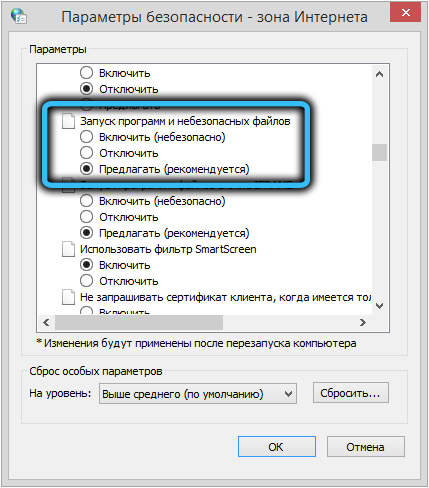
- Pagal numatytuosius nustatymus čia pateiktas parametras „pasiūlymas“. Pakeiskite jį į „įjungti“, patvirtinkite paspausdami Gerai;
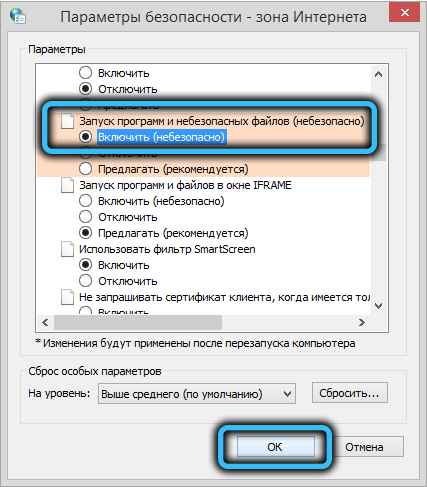
- Iš naujo paleidžiame kompiuterį.
Failų atjungimas „Defender“ „Windows 10“
Ankstesnis metodas veiks „Windows XP/7/8“, tačiau dešimtyje, jei norite išjungti „Google Chrome“ užraktą Atsisiųskite kai kurių tipų failus, turite tai padaryti kitaip.
Už saugumą atsakingas „Defender“ pastatytas „gynėjas“. Ką reikėtų padaryti:
- Pranešimų srityje spustelėkite piktogramos piktogramą;
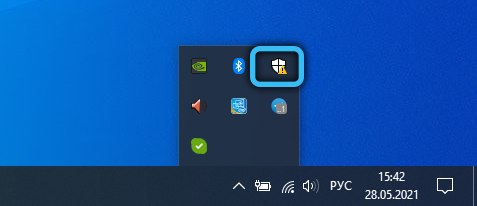
- Kairiajame meniu bloke pasirinkite skirtuką „Apsauga nuo virusų“;
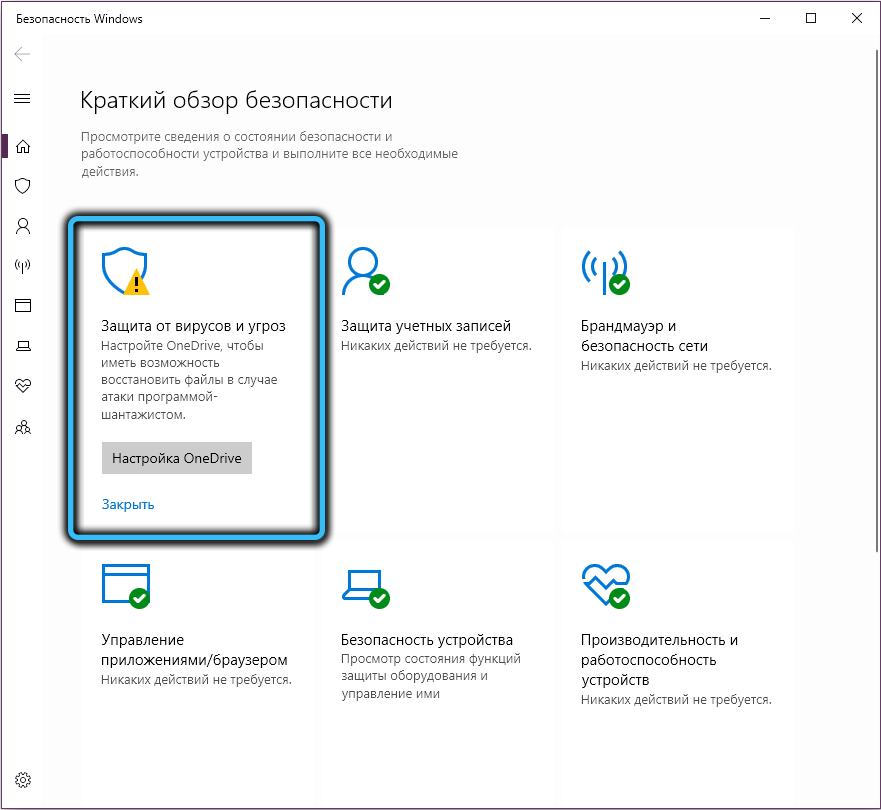
- Mygtukas „Nustatymų valdymas“ pasirodys dešiniajame bloke, spustelėkite jį;
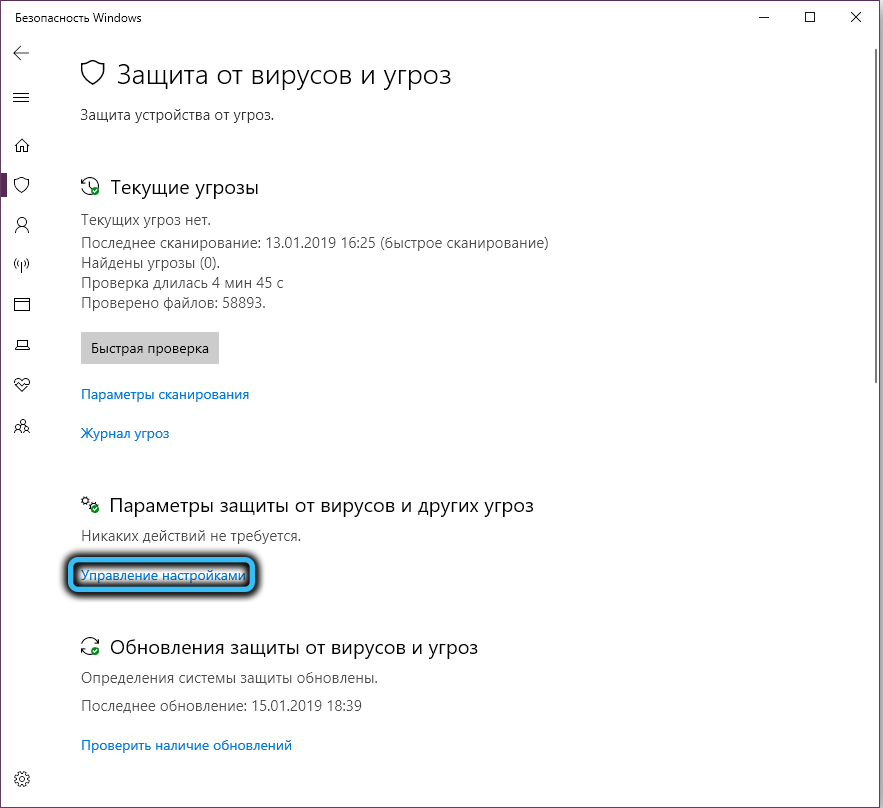
- Išjunkite parametrą „Apsauga realiu laiku“. Ši priemonė leis jums atsisiųsti failus be jokių apribojimų.
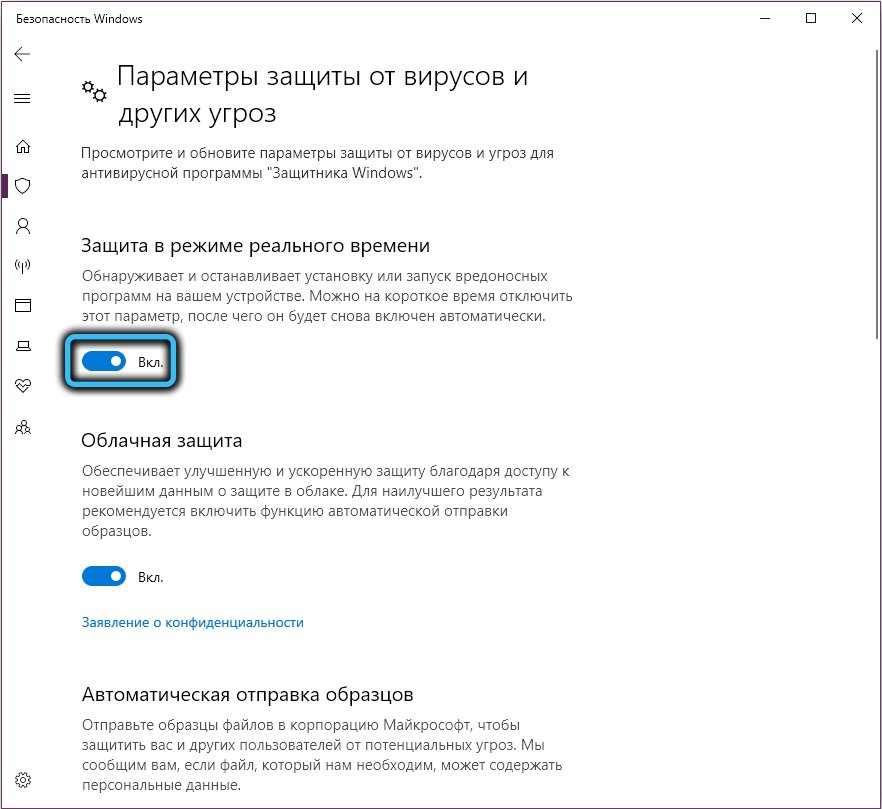
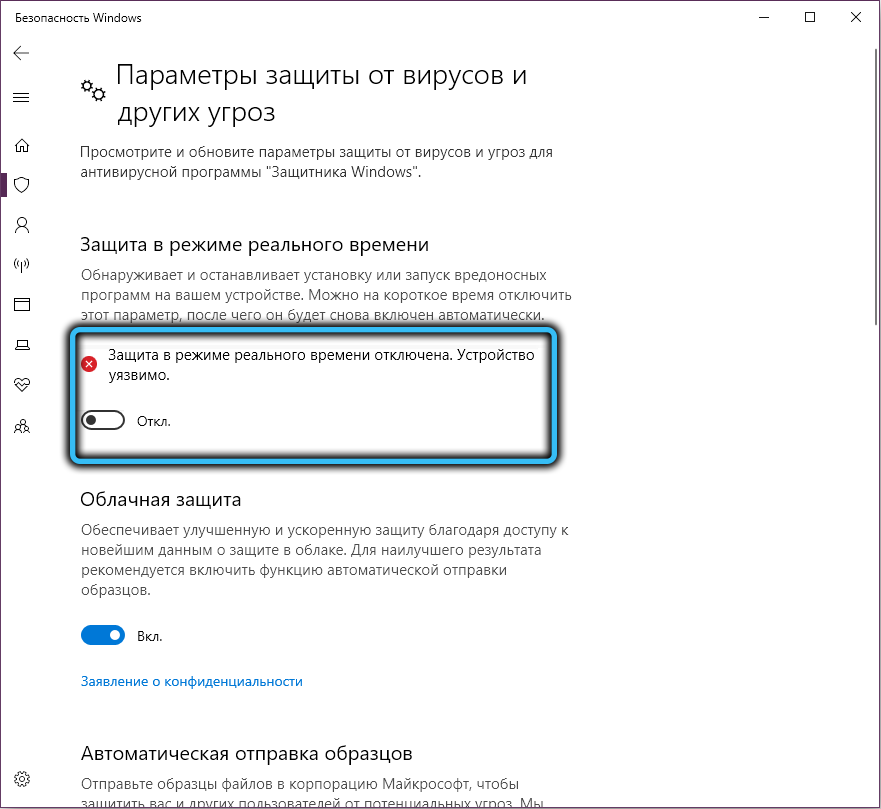
Atminkite, kad „Windows“ po kurio laiko įtrauks šią parinktį, todėl šis metodas negali būti vadinamas pastoviu.
Išjungimas antivirusinis
Griežtai tariant, antivirusinė. Bet kadangi antivirusai dažnai prisiekia visiškai nekenksmingų failų, jei susiduriate su tuo, kurį laiką išjunkite antivirusinę programą, nepamirškite ją suaktyvinti pasibaigus įkėlimo pabaigai.
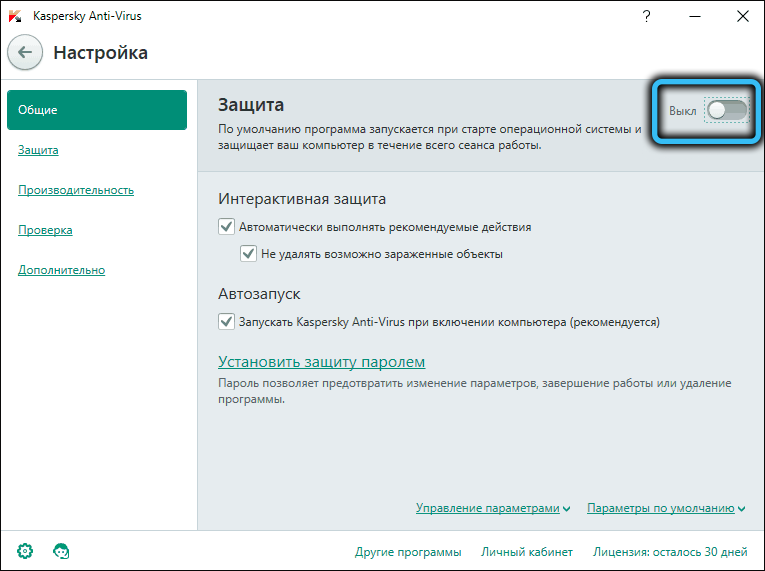
Išvada
Mes ištyrėme visus galimus failų atsisiuntimo metodus, kurių siurbimas pasirodė užblokuotas. Mes patariame jums to nepiktnaudžiauti - jei jums reikia konkretaus failo, ieškokite jo kitoje svetainėje, geriausia - turėdami gerą reputaciją. Ir dar geriau - oficialioje svetainėje. Jei šiuo atveju jis bus užblokuotas, nedvejodami naudokite bet kurį iš siūlomų metodų. Bet gali paaiškėti, kad įspėjimas ir blokavimas nebuvo veltui ..
- « Įjungimas/Išjungimas duomenų taupymo funkcijoje „iPhone“
- Monitoriaus dažnio metodų ir pasekmių pagreitis »

